Para iniciar el Editor de teclas de acceso directo
La primera vez que se inicia el Editor de teclas de acceso directo, el área de visualización se llena con las teclas que ya están definidas. Estas teclas son las teclas predeterminadas, que se presentan en forma de teclas predefinidas. La aplicación Editor de teclas de acceso directo tiene dos pantallas, su ventana principal y el cuadro de diálogo Editar tecla de acceso directo. Puede iniciar el Editor de teclas de acceso directo desde:
-
El Gestor de aplicaciones
-
El Panel frontal
-
La línea de comandos
Para iniciar el Editor de teclas de acceso directo desde el Gestor de aplicaciones:
-
Seleccione Appls_Escritorio en el Gestor de aplicaciones.
-
Haga doble clic en el icono Editor de teclas de acceso directo.

Aparecerá la ventana del Editor de teclas de acceso directo.
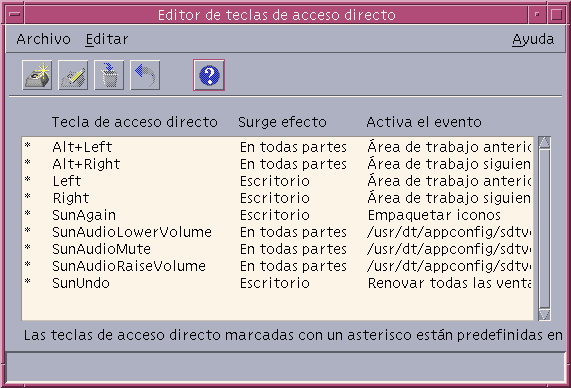
Sólo puede arrancar un ejemplar del Editor de teclas de acceso directo. Los botones de la barra de herramientas se pueden utilizar para crear, editar y suprimir teclas de acceso directo. Otra posibilidad es hacer clic con el botón derecho del ratón sobre el área de visualización para obtener una lista desplegable de las mismas opciones de menú. En la parte inferior de la ventana se explica el significado de los elementos con una estrella, así como un recordatorio de la acción ejecutada más recientemente en una tecla de acceso directo.
Haga clic en una tecla de acceso directo para seleccionarla. Al hacer doble clic en una tecla de acceso directo se abre el cuadro de diálogo Editar tecla de acceso directoy se llena con sus datos actuales. Utilice el cuadro de diálogo Editar tecla de acceso para crear y editar las teclas de acceso directo.
Para iniciar el Editor de teclas de acceso directo desde el panel frontal:
-
Abra el subpanel Herramientas haciendo clic en la pestaña.

-
Haga clic en el icono del Editor de teclas de acceso directo.
Para iniciar el Editor de teclas de acceso directo desde la línea de comandos, escriba sdthotkey.
- © 2010, Oracle Corporation and/or its affiliates
